iPhone修理ならiPhone修理service伊勢崎店へ!

iPhone修理 画面割れ交換 液晶漏れ 伊勢崎
■iPhone画面割れ交換 事例
修理店舗 iPhone修理 Service伊勢崎店
【iPhoneXR画面割れ、液晶漏れ修理☆iPhone修理service伊勢崎宮子店☆】
先日、「すみません、、、iPhoneを落としてしまいまして、、、
すぐに拾ってみたんですけど、、画面半分から上がタッチできなくて、、
液晶も変な感じになってしまって、、こういうのも修理ってできますか?」
とiPhoneXRをお使いのお客様が、ネット検索で当店を見つけてくださり、
来店されました(*^▽^*)アリガトウゴザイマス!!
iPhoneを拝見させていただくと、、お客さの言う通り画面上半分が、タッチできず
左上に液晶漏れが起きてる状態でした💦
お客様から、、「写真は消えてほしくない!」との事でした、、
お客様に、お時間は約30分程で、データは消えずに、画面、液晶交換で
大丈夫ですよ~とお伝えし、「本当ですか?修理お願いします!」との事で
早速受付を済ませて、、いざ!!iPhoneXR画面、液晶交換修理開始です(/・ω・)/オォー!!
⇩⇩⇩iPhoneXR画面交換前画像⇩⇩⇩

本当に上の方だけ落とした衝撃で、不具合が起きてますね(;^_^A
お客様に喜んでもらうため、頑張ちゃいましょう✨
画面割れ放置は危険??
★発火してしまうことがある
iPhoneを割れたまま使い続けると、小さなガラス破片が、内部に入ってしまい
バッテリー部分にガラス片が刺さって発火してしまう事があります
★動かなくなってしまうことがある
画面が割れてしまっている状態のiPhoneは、
割れてないときと比べて耐久性が著しく低下しています、、
軽度の衝撃などで、液晶や内部などまで影響が出てしまう他にも、、
iPhone自体が使えなくなってしまうこともあります
★いつの間にか水没してしまっていることがある
ひび割れたガラスの隙間から水分が侵入し、知らな間に水没状態になってしまう可能性があります
水没状態になってしまうと水没が原因で、iPhone自体が使えなくなってしまうこともあります
★ゴーストタッチが起きてしまう
画面が割れてしまって、割れたところなどから、埃などでもゴーストタッチが
起きてしまう可能性があります
※ゴーストタッチって何??
ゴーストタッチとは、iPhoneを操作していないのに、勝手に動いてしまう誤作動の事です
ゴーストタッチは正常な操作が、できなくなるだけではなく、思いもよらない
誤操作が起きてしまう事により不具合が生じます、、例えば、、
■パスコードロック解除できなくなる
■勝手に電話をかけてしまう
■スクロール不能
■文字入力ができない
■勝手にアプリ起動
などの不具合が生じる事があります
今はパスコードロックかけている方がほとんどだと思います
一番怖いのが、、電源も切れず、ゴーストタッチの誤操作でパスコードを
10回以上間違えてしまう事です((+_+))
10回以上間違えてしまうと「iPhoneを使用できません」と表示されてしまい
『初期化』しないと使えなくなってしまいます、、、なので
画面割れなどは放置してもいい事は何もありません、、
さてさて、、iPhoneXR画面、液晶交換も問題なく作業完了し、
残すは動作確認のみです、、一つ一つ丁寧に動作確認をしていきます✨
問題はありませんでした(>_<)ヨカッタデス!!
お客様にも確認していただき、「データも消えてなくて、本当に助かりました、、
ありがとうございます✨」と喜んでいただき、お帰りの際は、笑顔でお帰りになりました
⇩⇩⇩iPhoneXR画面交換後画像⇩⇩⇩
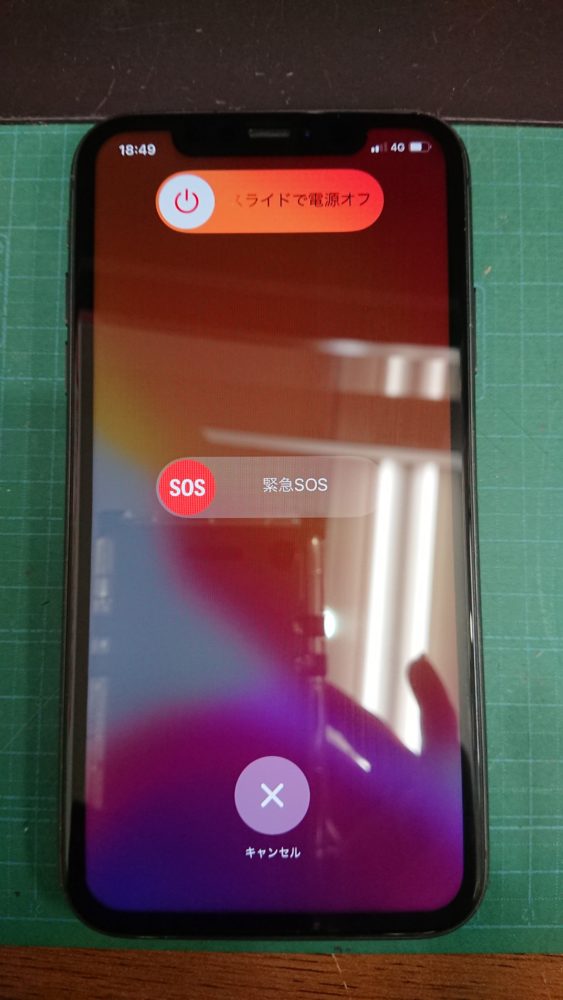
■使用部材・修理時間
使用部材:iPhoneXRパネル
修理時間:約30分(動作確認時間を含む)
■お客様の声
修理を頼んだ時は本当にデータも消えずに、そもそもちゃんと直るのか、、、
少し不安でした、、でも戻ってきたiPhone見て、本当にデータも消えないし、
写真どころか、アプリも全部残ってて、びっくり!!しました
本当に助かったし、綺麗になって修理ここに頼んで良かった~
何かあったらまたお願いします✨と来店された時は、データなど消えないか
不安そうでしたが、無事お返し出来て、とても喜んでいただき、
お帰りの際は、笑顔でお帰りになりました°˖✧◝(>▿<)◜✧˖°
■まとめ
今回のお客様と同様に「写真は消えて欲しくない」という方も多くいるのではないでしょうか?
そんな方に写真のバックアップや保存方法を幾つかご案内させて頂きます!!
iPhoneで撮影・保存している写真をバックアップしたいなら
■iPhoneで撮影した大切な写真をバックアップしよう
iPhoneの高画質なカメラでの撮影を楽しむ方やSNSにアップするための写真を撮りまくっている方は
多いのではないでしょうか。
どんどん撮影するのは良いですが、その写真のバックアップはしっかりしていますか。
バックアップをしていない状態で、iPhoneが壊れた場合や故障してデータが取り出せなくなれば、
せっかく撮りためた写真もすべて台無しになってしまいます。
そうならないためにも、バックアップは不可欠です。
iPhoneで撮影した大切な写真をバックアップする方法はいくつもあるため、代表的な方法をご紹介します。
■iCloudで自動的にバックアップ
一番のおすすめはiCloudでのバックアップです。
iCloudを有効にしておけば、撮影した画像や動画を自動保存してくれます。
数十秒から数分ほどのタイムラグが生じることがありますが、基本的に撮影して保存をかけたそばから
クラウドにバックアップしてくれるので、万が一のiPhoneの故障や紛失、
盗難リスクからも大切な写真を保護できるのがメリットです。
海水浴場で記念写真を撮影した後、うっかりiPhoneを海に落としてダメにしても、
旅行先でiPhoneを盗まれた場合や失くして見つからなくても、自動バックアップが済んでいる部分までは、
AppleIDでログインすれば、パソコンでもタブレットでも、新たに買ったiPhoneからも確認や利用ができます。
■パソコンに取り込む
写真をPCへ取り込みたい場合、 iCloudにバックアップしていれば、パソコンからログインしてダウンロードし、
大きな画面で編集することもできます。
仕事で撮影した写真をiCloudにバックアップせず、職場のパソコンに取り込んで保存したいなどの場合は、
USBケーブルを使ってiPhoneとパソコンを接続しましょう。
Macなら写真 App、WindowsならWindows フォト Appを利用します。
なお、写真をWindowsパソコンに取り込むには、iTunes 12.5.1 以降が必要です。
■SDカードに移す
パソコンによるバックアップはパソコンが壊れると、取り出せなくなるリスクがあります。
また、iCloudに保存した写真は、ネットに接続しないと利用ができません。
SDカードに移すとバックアップとともに、気軽に持ち歩きができるようになります。
SDカードに写真をバックアップする際には、Apple Lightning – SDカードカメラリーダーが必要です。
毎日、常日頃から多くの時間使用し、なくてはならないiPhoneです💦
突然落としてしまったり、バッグやポケットの中に入れていても、、
知らないうちにどこかでぶつけてしまい破損や故障をしてしまうなんてことも
少なくありません、、、画面割れなどは、誰にでも起こりうることなんです!
その他にも、、、
✿バッテリー減りが早い
✿充電ができない
✿音楽などの音が聞こえない
✿通話の声が聞こえない
✿水没してしまった
などの修理もやっております(*^^)v♪
修理にお困りの方、、修理しようか迷ってる方は是非1度ご相談下さい✨
もちろん来店でも、お電話でも大歓迎です(/・ω・)/マッテマス~✨
■iPhone修理Service キャンペーン情報

公式LINE 登録でクーポンをゲットしよー(*’▽’*)

来店・修理の予約で1000円OFF

iPadももちろん即日修理可能ですでの是非お問い合わせくだだい。
















